Excel otomatik kopyalama
-
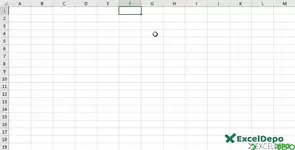
Rakamları Sürükle Bırak Yöntemiyle Çoğaltmak
Hücrelerimize bir rakam yazdıktan sonra, bu rakamdan sonra gelecek rakamları aşağı ya da yana doğru otomatik çoğaltmak için, Doldurma Seçeneklerini kullanabiliriz. Örneğin, herhangi bir hücreye 1 yazıp, fareyi hücrenin sağ alt köşesine getirip, sağ tık ile sağa ya da aşağı doğru sürükledikten... -

Sadece Görünen Satır Sütunları Kopyalama
Gizli satır ve sütunların haricinde seçili olan hücreleri nasıl kopyalayabiliriz? Kopyalanacak alanı seçip, Shift + alt + ; tuşlarına birlikte basmanız yeterlidir. -
O
Hücre Değişimine Bağlı Veri Kopyalama
Hücre Değişimine Bağlı Veri KopyalamaBu dosyada, hedef hücredeki verinin değiştirilmesiyle yeni değerin başka bir hücreye kopyalanması işlemi ile alakalı örnek yer almaktadır. Bu Dosyada Kullanılan Excel ÖzellikleriEĞERİNDİSTAMSAYIBÜYÜKHARF- okutkan
- Dosyalar
- Excel hücre içeriğini kopyalama Excel formül değişmeden kopyalama Excel sütun kopyalama Excel kopyalama formülü Excel hücre taşıma Excel koşullu satır Kopyalama Excel otomatik kopyalama
- Kategori: Genel Dosyalar
-

Listede Bulunan Satırı Kopyalama
Listede Bulunan Satırı KopyalamaBu dosyada, inputbox ile aranan ürün isminin bulunduğu satırın ayrı bir listeye kopyalanması işlemi örneği yer almaktadır. Bu Dosyada Kullanılan Excel Özellikleri Kopyala Yapıştır InputBox-MsgBox If End If- ExcelDepo
- Dosyalar
- Excel koşullu satır Kopyalama Excel hücre kopyalama formülü Excelde üst satırı kopyalama kısayolu Excel hücre kopyalama makrosu Excel hücre içeriğini kopyalama excelde çoklu seçim kopyalama Excel otomatik kopyalama Excel hücre taşıma
- Kategori: VIP Dosyalar
-
F
Kapalı Dosyadan Hızlı Kopyalama
Kapalı Dosyadan Hızlı Kopyalama isimli içerikte, çalışanların izinlerini takip etmenizi sağlayacak olan ADO ile hazırlanmış bir dosya bulunmaktadır. İhtiyacı olanlara ya da merak edenlere yarar sağlaması temennisiyle.- Feyzullah
- Dosyalar
- Excel sütun kopyalama Excel formül değişmeden kopyalama excelde kopyalama formülü Excel hücre kopyalama makrosu Excel otomatik kopyalama Excel formül kopyalama excelde tabloyu birebir kopyalama
- Kategori: Genel Dosyalar
